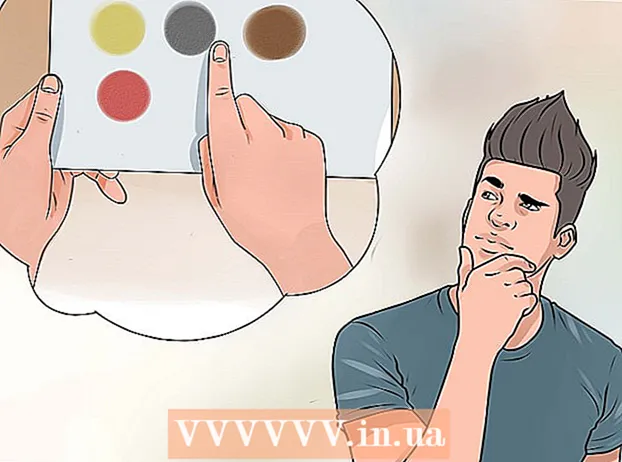Autor:
Morris Wright
Data Utworzenia:
2 Kwiecień 2021
Data Aktualizacji:
26 Czerwiec 2024

Zawartość
- Do kroku
- Metoda 1 z 8: Chrome na komputerze PC
- Metoda 2 z 8: Chrome na smartfonie lub tablecie
- Metoda 3 z 8: Firefox na komputerze PC
- Metoda 4 z 8: Firefox na smartfonie lub tablecie
- Metoda 5 z 8: Microsoft Edge
- Metoda 6 z 8: Internet Explorer
- Metoda 7 z 8: Safari na komputerze
- Metoda 8 z 8: Safari na smartfonie lub tablecie
- Porady
- Ostrzeżenia
W tym artykule możesz przeczytać, jak wyczyścić historię przeglądania na komputerze lub tablecie lub smartfonie. Poniżej znajdziesz procedury, których należy przestrzegać w przypadku niektórych najczęściej używanych przeglądarek, a mianowicie Google Chrome, Firefox, Microsoft Edge, Internet Explorer i Safari.
Do kroku
Metoda 1 z 8: Chrome na komputerze PC
 Otwórz Google Chrome. To ta kula w kolorze czerwonym, zielonym, żółtym i niebieskim.
Otwórz Google Chrome. To ta kula w kolorze czerwonym, zielonym, żółtym i niebieskim.  Kliknij ⋮. Ta ikona znajduje się w prawym górnym rogu strony. Pojawi się rozwijane menu.
Kliknij ⋮. Ta ikona znajduje się w prawym górnym rogu strony. Pojawi się rozwijane menu.  Wybierz Więcej zadań. Ten przycisk znajduje się prawie na dole menu rozwijanego. Pojawi się kolejne menu rozwijane.
Wybierz Więcej zadań. Ten przycisk znajduje się prawie na dole menu rozwijanego. Pojawi się kolejne menu rozwijane.  Kliknij Wyczyść dane przeglądania .... Ta opcja znajduje się w menu Więcej zadań. Otworzy się strona „Wyczyść dane przeglądania”.
Kliknij Wyczyść dane przeglądania .... Ta opcja znajduje się w menu Więcej zadań. Otworzy się strona „Wyczyść dane przeglądania”.  Wybierz okres, który chcesz usunąć. Kliknij pole po prawej stronie „Usuń następujące elementy z” i wybierz jedną z następujących opcji:
Wybierz okres, który chcesz usunąć. Kliknij pole po prawej stronie „Usuń następujące elementy z” i wybierz jedną z następujących opcji: - Miniona godzina
- Dzisiaj
- Zeszły tydzień
- Ostatnie cztery tygodnie
- Od początku
 Upewnij się, że „Historia przeglądania” jest zaznaczona
Upewnij się, że „Historia przeglądania” jest zaznaczona  Kliknij USUŃ PRZEGLĄDAJ DANE. Ta opcja znajduje się w prawym dolnym rogu okna. W ten sposób możesz wyczyścić historię przeglądania w przeglądarce Google Chrome na komputerze.
Kliknij USUŃ PRZEGLĄDAJ DANE. Ta opcja znajduje się w prawym dolnym rogu okna. W ten sposób możesz wyczyścić historię przeglądania w przeglądarce Google Chrome na komputerze.
Metoda 2 z 8: Chrome na smartfonie lub tablecie
 Otwórz Google Chrome. Stuknij ikonę aplikacji Google Chrome. To ta kula w kolorze czerwonym, zielonym, żółtym i niebieskim.
Otwórz Google Chrome. Stuknij ikonę aplikacji Google Chrome. To ta kula w kolorze czerwonym, zielonym, żółtym i niebieskim.  Stuknij w ⋮. Ten przycisk znajduje się w prawym górnym rogu ekranu. Pojawi się rozwijane menu.
Stuknij w ⋮. Ten przycisk znajduje się w prawym górnym rogu ekranu. Pojawi się rozwijane menu.  Stuknij w Historia. To jedna z opcji w menu rozwijanym.
Stuknij w Historia. To jedna z opcji w menu rozwijanym.  Stuknij w Wyczyść dane przeglądania .... Ten przycisk znajduje się w prawym dolnym rogu ekranu.
Stuknij w Wyczyść dane przeglądania .... Ten przycisk znajduje się w prawym dolnym rogu ekranu.  Zięba Historia przeglądania Na. Zapewni to wyczyszczenie historii przeglądania.
Zięba Historia przeglądania Na. Zapewni to wyczyszczenie historii przeglądania.  Stuknij w Wyczyść dane przeglądania. Ten przycisk znajduje się u dołu ekranu.
Stuknij w Wyczyść dane przeglądania. Ten przycisk znajduje się u dołu ekranu.  Po wyświetleniu monitu stuknij Wyczyść dane przeglądania. Twoja historia Chrome zostanie teraz usunięta ze smartfona lub tabletu.
Po wyświetleniu monitu stuknij Wyczyść dane przeglądania. Twoja historia Chrome zostanie teraz usunięta ze smartfona lub tabletu.
Metoda 3 z 8: Firefox na komputerze PC
 Otwórz przeglądarkę Firefox. Możesz rozpoznać Firefoksa po niebieskiej kuli ziemskiej otoczonej pomarańczowym lisem.
Otwórz przeglądarkę Firefox. Możesz rozpoznać Firefoksa po niebieskiej kuli ziemskiej otoczonej pomarańczowym lisem.  Kliknij ☰. Ta ikona znajduje się w prawym górnym rogu okna. Pojawi się rozwijane menu.
Kliknij ☰. Ta ikona znajduje się w prawym górnym rogu okna. Pojawi się rozwijane menu.  Kliknij Historia. Aby to zrobić, kliknij ikonę w kształcie zegara w menu rozwijanym.
Kliknij Historia. Aby to zrobić, kliknij ikonę w kształcie zegara w menu rozwijanym.  Kliknij Wyczyść historię .... Ta opcja znajduje się na samej górze menu Historia. Otworzy się okno.
Kliknij Wyczyść historię .... Ta opcja znajduje się na samej górze menu Historia. Otworzy się okno.  Wybierz okres, który chcesz usunąć. Kliknij menu rozwijane obok pozycji „Okres do wyczyszczenia”, a następnie kliknij jedną z następujących opcji:
Wybierz okres, który chcesz usunąć. Kliknij menu rozwijane obok pozycji „Okres do wyczyszczenia”, a następnie kliknij jedną z następujących opcji: - Miniona godzina
- Ostatnie dwie godziny
- Ostatnie cztery godziny
- Dzisiaj
- Wszystko
 Kliknij Usuń teraz. Ten przycisk znajduje się u dołu ekranu. Kliknięcie go usuwa historię Firefoksa z komputera.
Kliknij Usuń teraz. Ten przycisk znajduje się u dołu ekranu. Kliknięcie go usuwa historię Firefoksa z komputera.
Metoda 4 z 8: Firefox na smartfonie lub tablecie
 Otwórz przeglądarkę Firefox. Dotknij niebieskiej kuli ziemskiej otoczonej pomarańczowym lisem.
Otwórz przeglądarkę Firefox. Dotknij niebieskiej kuli ziemskiej otoczonej pomarańczowym lisem.  Stuknij w ☰ (iPhone) lub na ⋮ (Android). Ta ikona znajduje się odpowiednio w prawym dolnym lub prawym górnym rogu ekranu. Pojawi się menu.
Stuknij w ☰ (iPhone) lub na ⋮ (Android). Ta ikona znajduje się odpowiednio w prawym dolnym lub prawym górnym rogu ekranu. Pojawi się menu.  Stuknij w ustawienia. Ta opcja znajduje się na samym dole menu.
Stuknij w ustawienia. Ta opcja znajduje się na samym dole menu.  Przewiń w dół i dotknij Usuń dane prywatne. Ta opcja znajduje się prawie na samym dole strony.
Przewiń w dół i dotknij Usuń dane prywatne. Ta opcja znajduje się prawie na samym dole strony.  Upewnij się, że suwak „Historia przeglądania” znajduje się w pozycji „Włączone”
Upewnij się, że suwak „Historia przeglądania” znajduje się w pozycji „Włączone”  Stuknij w Usuń dane prywatne. Ten przycisk znajduje się u dołu ekranu.
Stuknij w Usuń dane prywatne. Ten przycisk znajduje się u dołu ekranu.  Stuknij w dobrze kiedy zostaniesz zapytany. Spowoduje to wymazanie historii Firefoksa z tabletu lub smartfona.
Stuknij w dobrze kiedy zostaniesz zapytany. Spowoduje to wymazanie historii Firefoksa z tabletu lub smartfona.
Metoda 5 z 8: Microsoft Edge
 Otwórz Microsoft Edge. Jest to ciemnoniebieska ikona w kształcie litery „e”.
Otwórz Microsoft Edge. Jest to ciemnoniebieska ikona w kształcie litery „e”.  Kliknij ⋯. Ta opcja znajduje się w prawym górnym rogu strony. Pojawi się rozwijane menu.
Kliknij ⋯. Ta opcja znajduje się w prawym górnym rogu strony. Pojawi się rozwijane menu.  Kliknij Ustawienia. Jest to jedna z ostatnich opcji w menu rozwijanym.
Kliknij Ustawienia. Jest to jedna z ostatnich opcji w menu rozwijanym.  Kliknij Wybierz, co chcesz usunąć. Ta opcja znajduje się pod nagłówkiem „Wyczyść dane przeglądania”.
Kliknij Wybierz, co chcesz usunąć. Ta opcja znajduje się pod nagłówkiem „Wyczyść dane przeglądania”.  Zięba Historia przeglądania Na. Zapewni to wyczyszczenie historii przeglądarki.
Zięba Historia przeglądania Na. Zapewni to wyczyszczenie historii przeglądarki.  Kliknij Oczyścić. Ten przycisk znajduje się w sekcji Historia. Spowoduje to usunięcie historii Edge.
Kliknij Oczyścić. Ten przycisk znajduje się w sekcji Historia. Spowoduje to usunięcie historii Edge.
Metoda 6 z 8: Internet Explorer
 Otwórz przeglądarkę Internet Explorer. Aby to zrobić, kliknij ikonę w kształcie jasnoniebieskiej litery „e” z żółtym paskiem wokół niej.
Otwórz przeglądarkę Internet Explorer. Aby to zrobić, kliknij ikonę w kształcie jasnoniebieskiej litery „e” z żółtym paskiem wokół niej.  Kliknij Ustawienia
Kliknij Ustawienia  Kliknij Opcje internetowe. Ta opcja znajduje się na samym dole menu rozwijanego. Zostanie wyświetlone okno z opcjami internetowymi.
Kliknij Opcje internetowe. Ta opcja znajduje się na samym dole menu rozwijanego. Zostanie wyświetlone okno z opcjami internetowymi.  Kliknij Oczyścić…. Ten przycisk znajduje się w sekcji „Historia przeglądania” prawie na samym dole ekranu.
Kliknij Oczyścić…. Ten przycisk znajduje się w sekcji „Historia przeglądania” prawie na samym dole ekranu.  Upewnij się, że „Historia” jest zaznaczona. Jeśli obok pozycji „Historia” nie ma znacznika wyboru, kliknij pole wyboru po lewej stronie.
Upewnij się, że „Historia” jest zaznaczona. Jeśli obok pozycji „Historia” nie ma znacznika wyboru, kliknij pole wyboru po lewej stronie.  Kliknij Oczyścić. Ten przycisk znajduje się w dolnej części okna.
Kliknij Oczyścić. Ten przycisk znajduje się w dolnej części okna.  Kliknij Aplikować następnie kliknij dobrze. Spowoduje to potwierdzenie zmian, a dane zapisane w przeglądarce Internet Explorer zostaną usunięte z pamięci komputera.
Kliknij Aplikować następnie kliknij dobrze. Spowoduje to potwierdzenie zmian, a dane zapisane w przeglądarce Internet Explorer zostaną usunięte z pamięci komputera.
Metoda 7 z 8: Safari na komputerze
 Otwórz Safari. Aby to zrobić, kliknij niebieski kompas w Docku na komputerze Mac.
Otwórz Safari. Aby to zrobić, kliknij niebieski kompas w Docku na komputerze Mac.  Kliknij Safari. Ta pozycja menu znajduje się w prawym górnym rogu ekranu. Pojawi się rozwijane menu.
Kliknij Safari. Ta pozycja menu znajduje się w prawym górnym rogu ekranu. Pojawi się rozwijane menu.  Kliknij Czysta historia…. Ten przycisk znajduje się prawie na górze menu rozwijanego Safari.
Kliknij Czysta historia…. Ten przycisk znajduje się prawie na górze menu rozwijanego Safari.  Wybierz okres, który chcesz usunąć. Kliknij pole po prawej stronie „Usuń”, a następnie kliknij jedną z następujących opcji:
Wybierz okres, który chcesz usunąć. Kliknij pole po prawej stronie „Usuń”, a następnie kliknij jedną z następujących opcji: - Miniona godzina
- Dzisiaj
- Dzisiaj i wczoraj
- Wszystkie dane
 Kliknij Czysta historia. Ten przycisk znajduje się w dolnej części okna. W ten sposób usuwasz historię Safari z komputera.
Kliknij Czysta historia. Ten przycisk znajduje się w dolnej części okna. W ten sposób usuwasz historię Safari z komputera.
Metoda 8 z 8: Safari na smartfonie lub tablecie
 Otwórz ustawienia swojego iPhone'a
Otwórz ustawienia swojego iPhone'a  Przewiń w dół i dotknij Safari. Aby to zrobić, przewiń mniej więcej jedną trzecią w dół strony.
Przewiń w dół i dotknij Safari. Aby to zrobić, przewiń mniej więcej jedną trzecią w dół strony.  Przewiń w dół i dotknij Wyczyść historię i dane internetowe. Ta opcja znajduje się prawie na dole strony Safari.
Przewiń w dół i dotknij Wyczyść historię i dane internetowe. Ta opcja znajduje się prawie na dole strony Safari.  Stuknij w Wyczyść historię i dane kiedy zostaniesz zapytany. Twoja historia przeglądania w Safari zostanie usunięta z tabletu lub smartfona.
Stuknij w Wyczyść historię i dane kiedy zostaniesz zapytany. Twoja historia przeglądania w Safari zostanie usunięta z tabletu lub smartfona.
Porady
- Czyszczenie historii przeglądania co kilka tygodni pomoże zapewnić płynne działanie przeglądarki.
Ostrzeżenia
- Po wyczyszczeniu historii przeglądania nie można jej przywrócić.